标签:efault family test ref 服务器 blog get 可编辑 文件名
在一切开始之前,必须得确保任务配置里有两个插件:E-mail Notification(邮件通知) 和 Editable Email Notification(可编辑的邮件通知)
检查路径为:jenkins面板——任务名——配置——构建后操作——增加构建后操作步骤
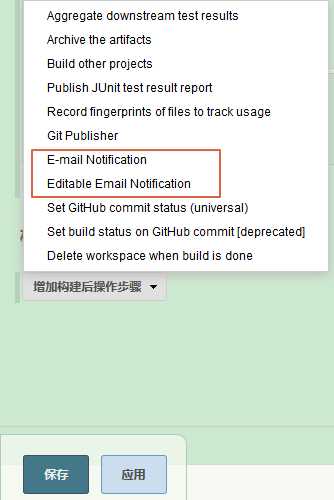
这里必须声明一下,这个系统管理员邮件地址和发件人的地址必须保持一致,否则邮件无法发出
配置路径为:jenkins面板——系统管理——系统设置——Jenkins Location

值得注意的是,因为我用的是QQ邮箱,这里的用户名是QQ账号,密码不是QQ的登录密码,而是授权码
Test e-mail recipient:填写测试收件人的邮箱,这里只是测试一下在我们的配置下,邮件能否发送成功。点击Test configuration进行测试
配置路径为:jenkins面板——系统管理——系统设置——邮件通知
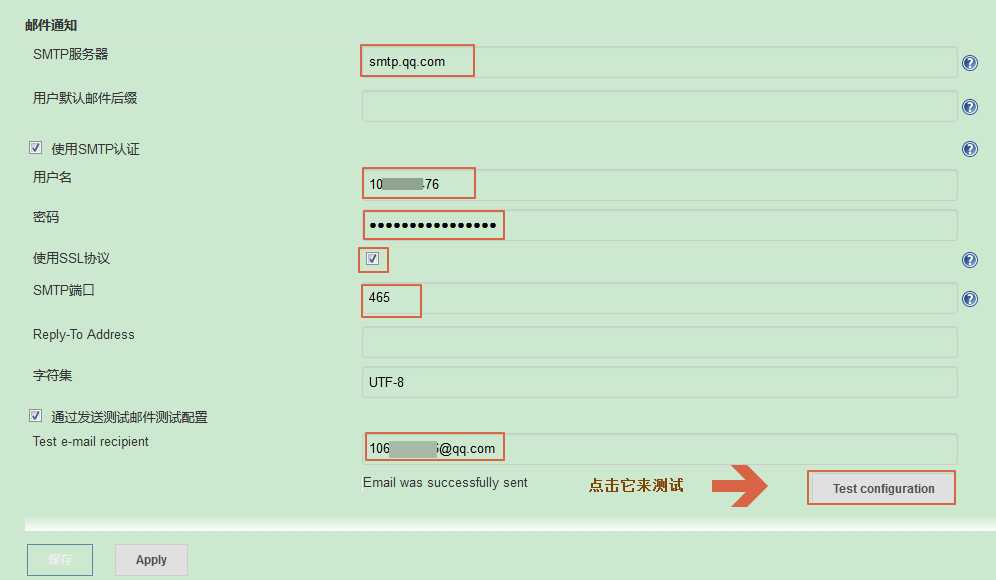
如能收到邮件,表示测试成功。测试成功后,点击保存,进入下一步
注意这个配置,只有在任务运行失败的情况下,才发送邮件
配置路径为:jenkins面板——任务名——配置——构建后操作——增加构建后操作步骤——E-mail Notification
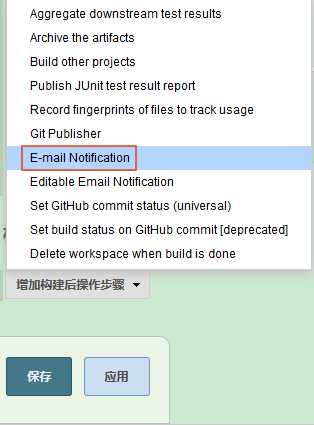
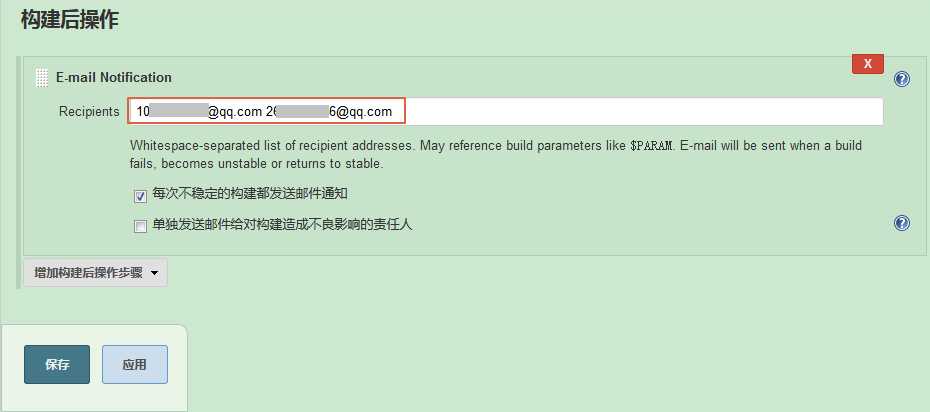
Recipients:填写实际的收件人,多个收件人邮箱直接以空格隔开
增加构建步骤里,是可以根据实际情况来选择的,由于我是windows系统,打算利用windows命令行来运行python文件,所以选择Execute Windows batch command
配置路径:jenkins面板——任务名——配置——构建——增加构建步骤——Execute Windows batch command
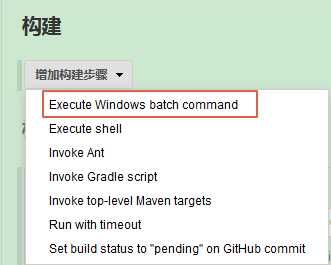
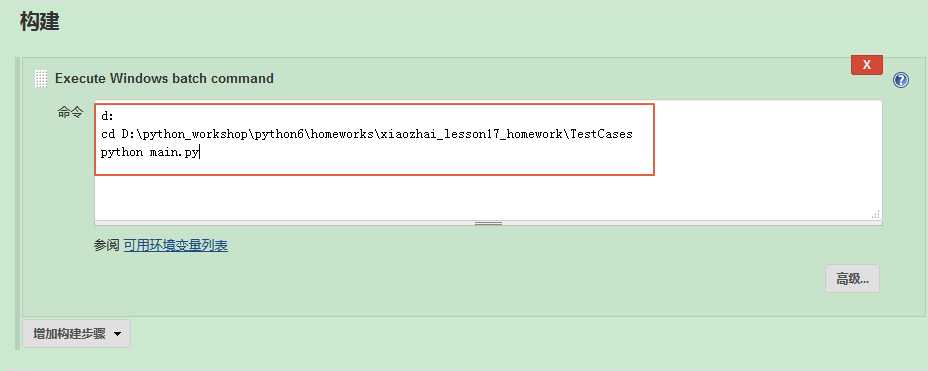
你的python脚本在命令行需要哪些命令才能运行,把这些命令添加在构建命令下,实际上相当于jenkins在帮我们执行windows批处理操作
一切ok后,点击保存,但是这个邮件只有在运行失败的情况下,才能发送邮件。为了验证,我们人为的设置失败的情况,试试写错一个命令,看看结果
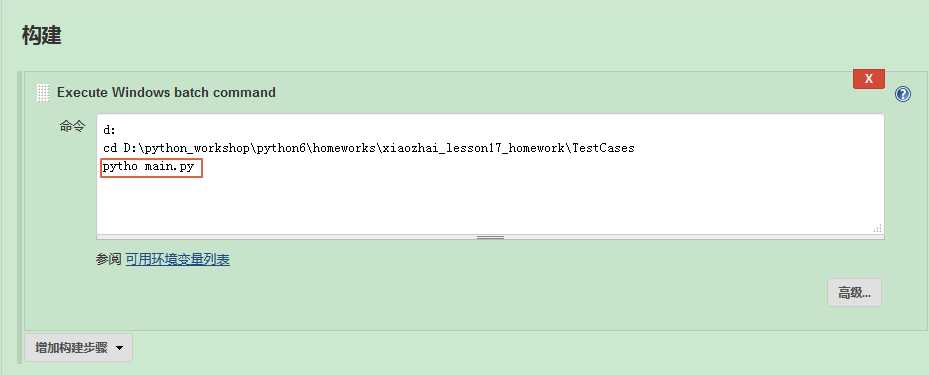
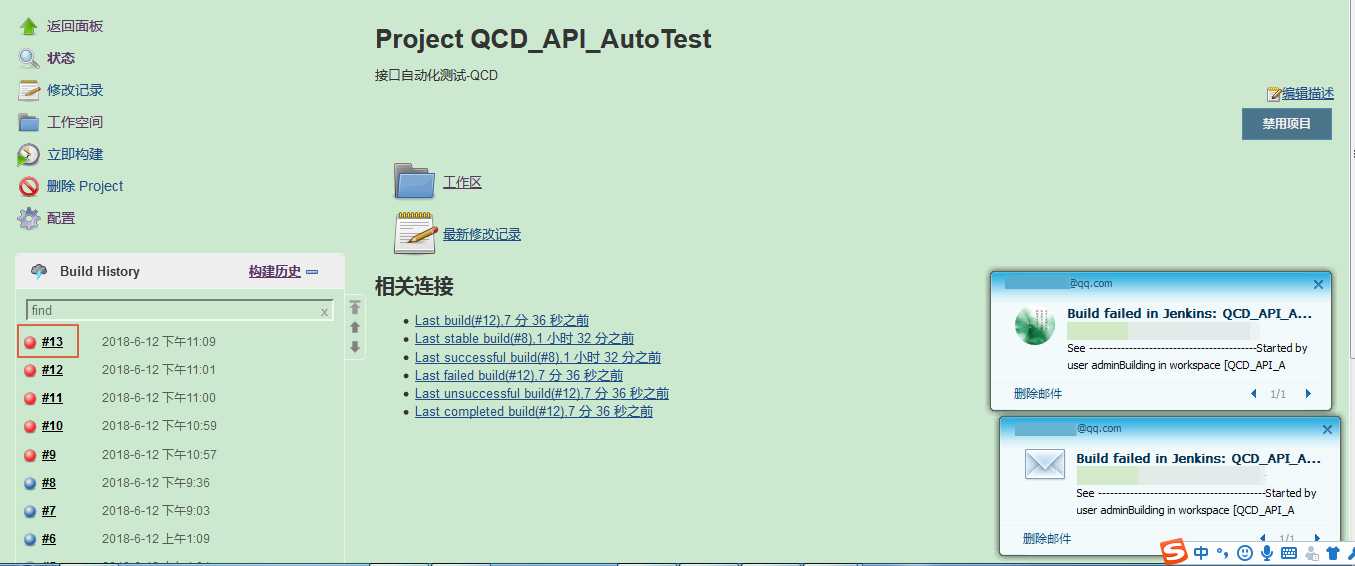
邮件内容为:
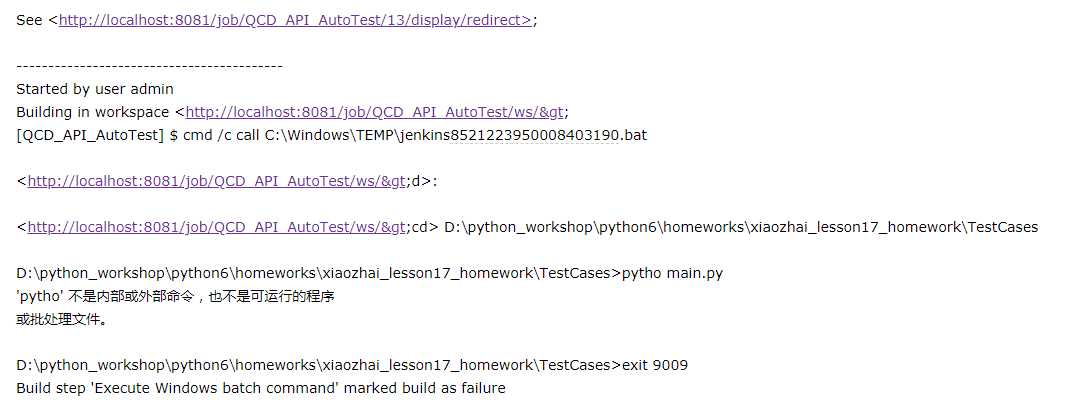
===================================我是分割线======================================
配置路径为:jenkins面板——系统管理——系统设置——Extended E-mail Notification
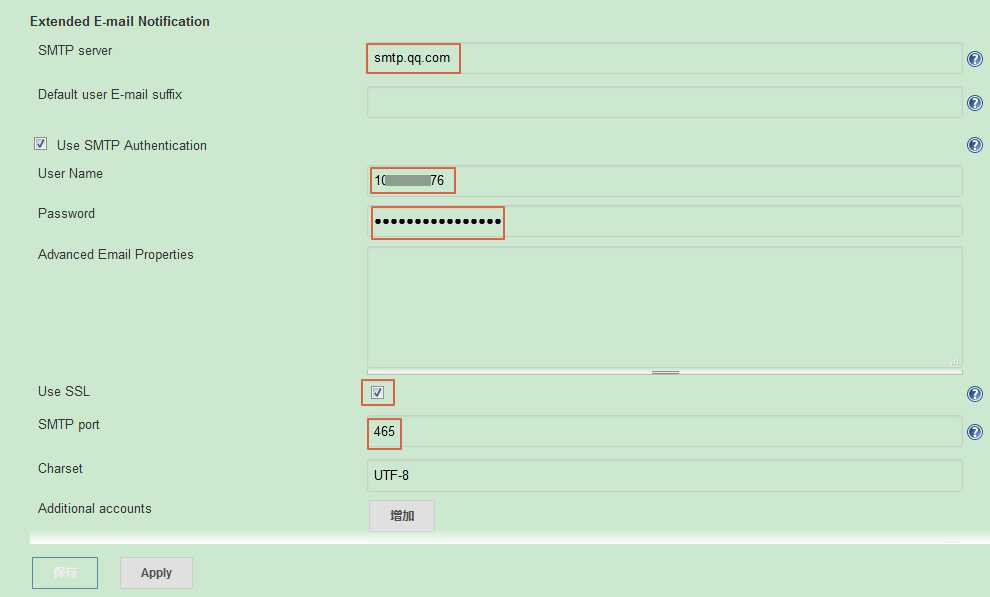
配置路径为:jenkins面板——任务名——配置——构建后操作——增加构建后操作步骤——Editable Email Notification
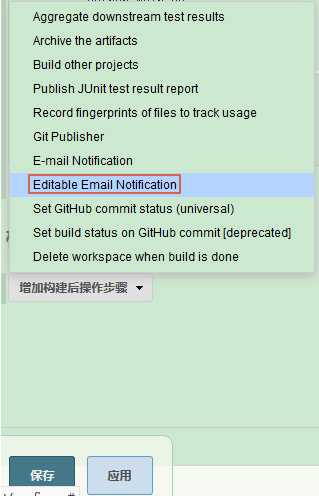
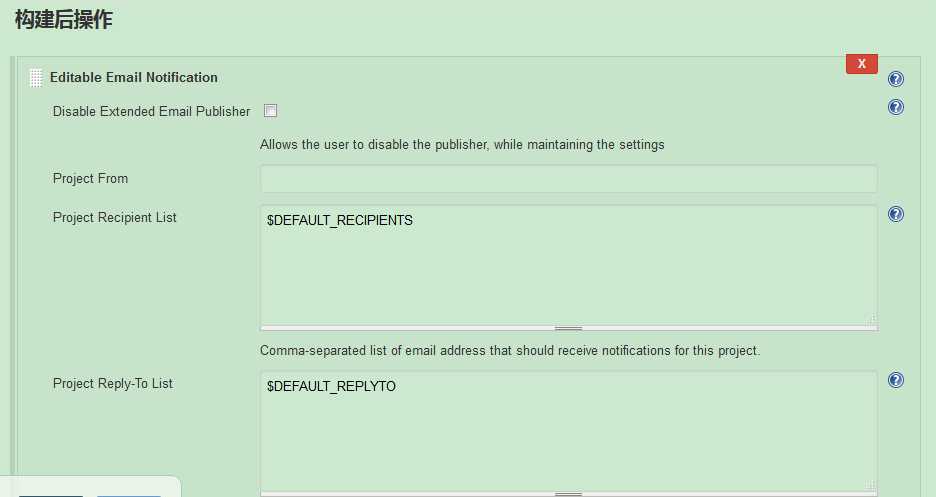
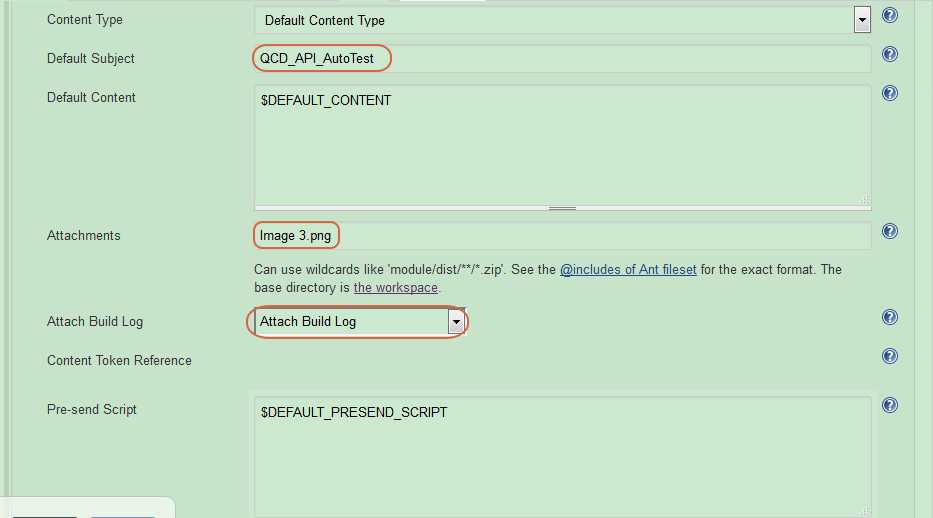
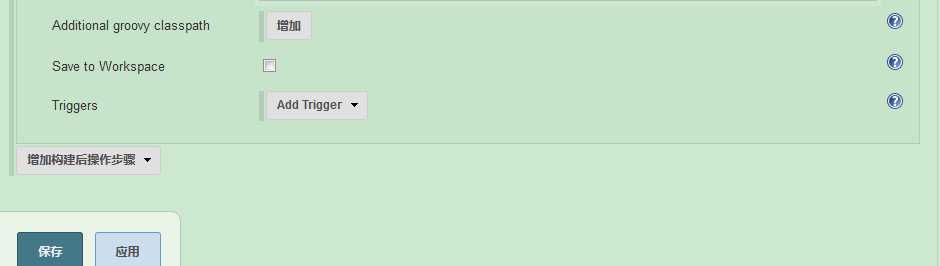
前面的Default Subject是主题,可以自定义
Attachments是附件,但是这个附件必须挡在任务的工作空间下,添加时只需要写上文件名
Attach Build Log是否添加构建日志,我这里选了添加
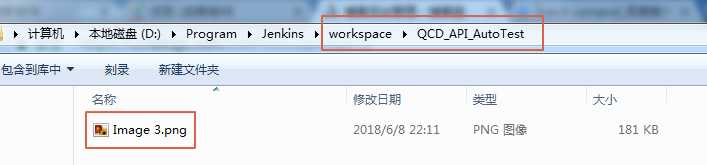
以上我们所做的不过是对邮件内容和形式的丰富,但是如何让它不论运行成功与否都发生邮件,这就要用到触发了
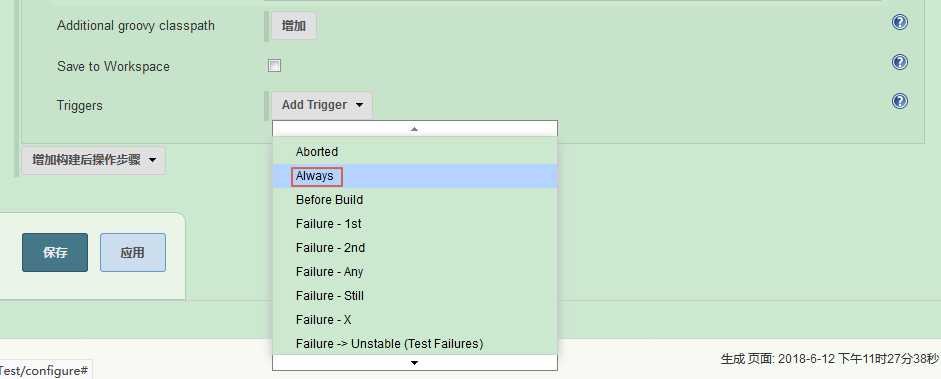
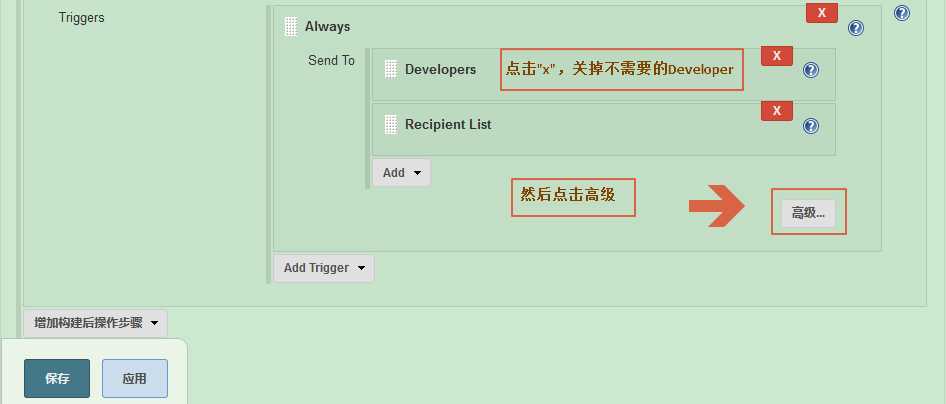
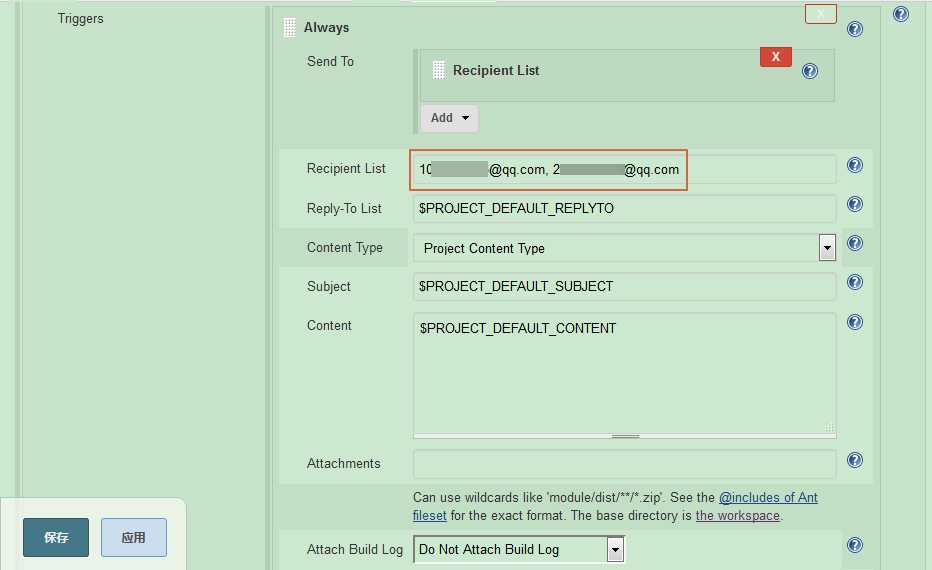
这里,我们只配了Recipient List,即收件人邮箱,多个收件人邮箱之前用逗号加空格隔开,因为主题、附件、是否添加构建日志前面已配过,这里不需要配了,点击保存
配置路径:jenkins面板——任务名——配置——构建——增加构建步骤——Execute Windows batch command
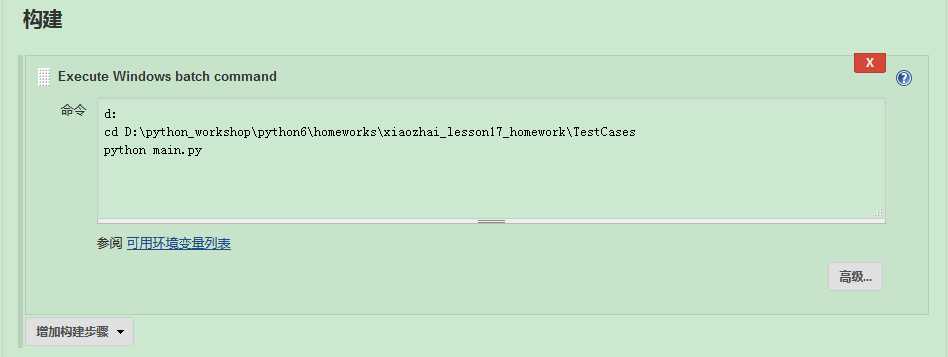
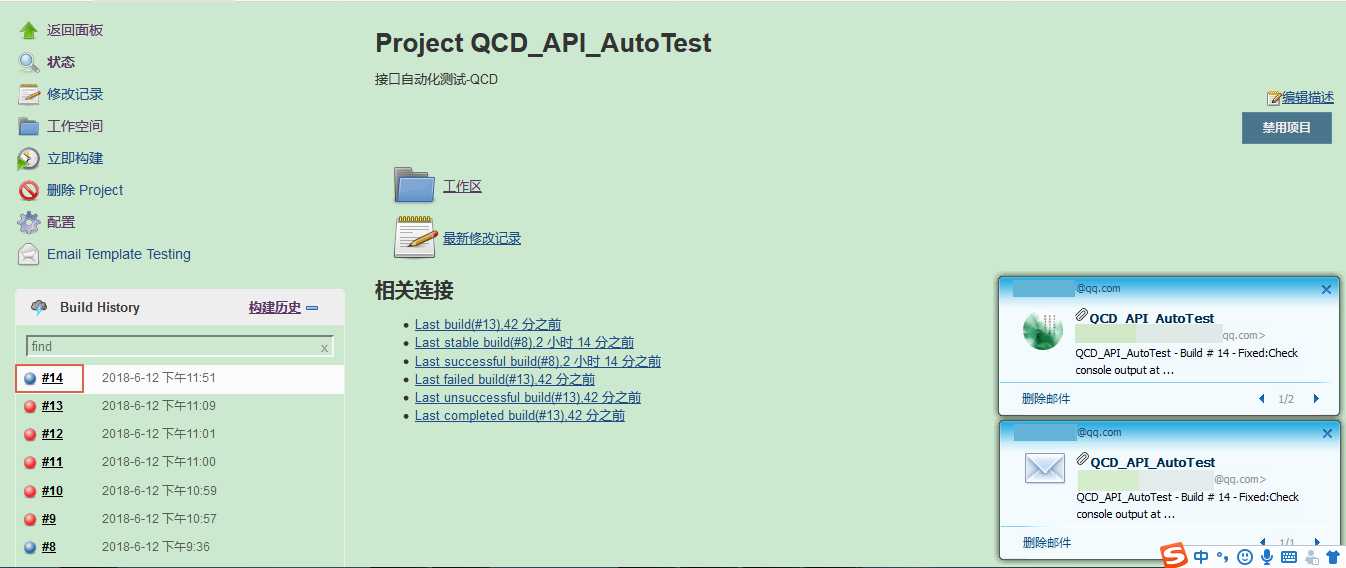
如下是邮件内容,可以看到有主题、正文、附件,还有构建的日志。这样,增强版的邮件就配置成功了
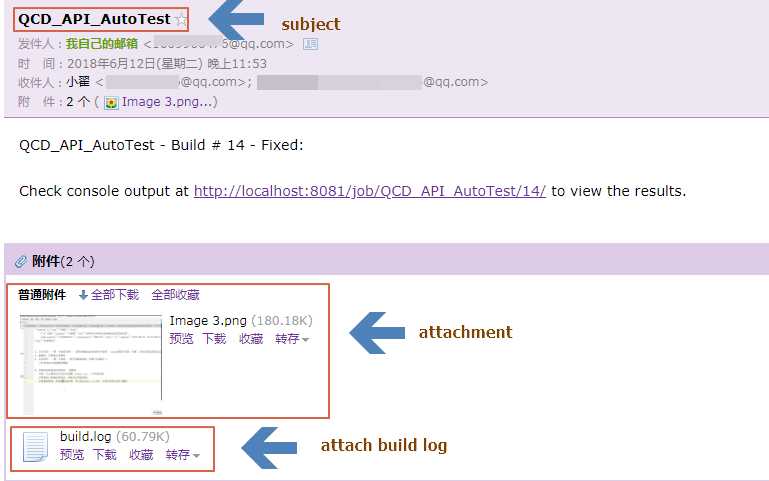
https://blog.csdn.net/u013066244/article/details/78665075
标签:efault family test ref 服务器 blog get 可编辑 文件名
原文地址:https://www.cnblogs.com/cnhkzyy/p/9175684.html